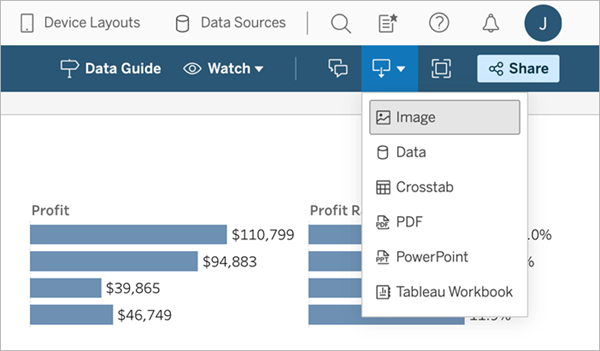Övervaka dataexporter med hjälp av aktivitetsloggen
Att övervaka hur företagets data används är en viktig del av att vara administratör. Med hjälp av aktivitetsloggen kan du se dataexporter i realtid för att upprätthålla datasäkerhet och efterlevnad.
I det här avsnittet beskriver vi hur administratörer kan använda olika händelsetyper för att se vilka användare som har exporterat data, inklusive följande:
Ladda ner publicerat innehåll: Avser nedladdningen av arbetsböcker, datakällor och flöden som har publicerats på Tableau Cloud-platsen.
Åtkomst till eller export av data från publicerat innehåll: Avser export av data från publicerade vyer eller instrumentpaneler. Du kan till exempel ladda ner en bild av vyn i .png-format eller exportera data som en fil med kommaseparerade värden (.csv).
Förutsättningar
Dina aktivitetsloggdata måste vara i ett strukturerat och sökbart format för att du ska kunna övervaka dataexporter. Kontrollera att följande krav är uppfyllda innan du fortsätter:
Konfiguration av aktivitetslogg: Konfigurera aktivitetsloggen för att skriva loggfiler till AWS S3-bucketen.
Dataimport: Importera loggfilerna som genereras av aktivitetsloggen till ett övervakningsverktyg, som Splunk eller Amazon EventBridge. Alternativt kan du importera dem till ett molndatalager som Snowflake eller Google BigQuery. Målet är att överföra dina data till ett format som du enkelt kan fråga och analysera.
Obs! Processen att importera aktivitetsloggdata till ett datalager beskrivs inte i det här avsnittet. Detaljerade anvisningar finns i Konfigurera aktivitetsloggen och dokumentationen för den valda dataplattformen.
Anledningar till att övervaka dataexporter
Du kan använda aktivitetsloggen för att övervaka dataexporter för följande scenarier:
Förbättrad säkerhet och efterlevnad: Identifiera om känslig information har exporterats utan auktorisering. Detta bidrar till att säkerställa att interna säkerhetspolicyer och externa krav på regelefterlevnad uppfylls, till exempel GxP, GDPR eller HIPAA.
Datastyrning: Att veta vem som exporterar vilka data hjälper dig att ha kontroll över datatillgångarna. Med ökad synlighet kan du identifiera datareplikering, missbruk eller oavsiktlig dataspridning. På så sätt kan du se till att datastyrningsprinciperna följs.
Förstå användarbeteende: Genom att analysera dataexportmönster kan du se hur användarna interagerar med dina data. Det kan hjälpa dig att fatta beslut om principer för dataåtkomst och identifiera områden för ytterligare utbildning eller sätt att göra data lättare att hitta.
Förstå exporthändelser i aktivitetsloggen
Vi har redogjort varför det är viktigt att övervaka dataexporter, men nu ska vi beskriva hur användaråtgärder visas i aktivitetsloggen. Det här avsnittet hjälper dig att identifiera de specifika åtgärder som användare utför på en plats och motsvarande aktivitetslogghändelser.
Du kan behöva ett slutpunktsfilter för händelsetypen, beroende på hur data exporterades.
Ladda ner från åtgärdsmenyer
Den här tabellen visar hur nedladdningsåtgärder som vidtas i Tableau Cloud-innehållsmenyer visas i aktivitetsloggen.
| Användarinteraktion | Händelsenamn i aktivitetsloggen | Slutpunktsnamn (endpointName) |
|---|---|---|
| Ladda ner arbetsbok | hist_download_workbook | Ej tillämpligt |
| Ladda ner datakälla | hist_download_datasource | Ej tillämpligt |
| Ladda ner flöde | hist_download_flow | Ej tillämpligt |
Exempel
Så här ser du vilka användare som har exporterat en arbetsbok:
Öppna övervakningsverktyget som du har konfigurerat, till exempel Splunk eller Amazon EventBridge.
Filtrera efter
endpointName = hist_download_workbook.
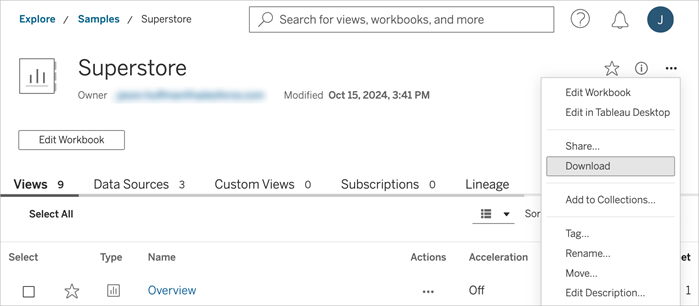
Exportera från vyer
Den här tabellen visar hur exportåtgärder som vidtas i vyer visas i aktivitetsloggen. Mer information om specifika exportformat finns i Ladda ner vyer och arbetsböcker(Länken öppnas i ett nytt fönster) i hjälpen för Tableau Desktop och webbredigering.
| Användarinteraktion | Händelsenamn i aktivitetsloggen | Slutpunktsnamn (endpointName) |
|---|---|---|
| Exportera sammanfattningsdata | hist_export_summary_data | Ej tillämpligt |
| Exportera underliggande data | hist_export_underlying_data | Ej tillämpligt |
| Exportera arbetsbok* | hist_download_workbook | Ej tillämpligt |
| Exportera till bild | vizql_http_request | executeCommand.tabsrv.export-image-server |
| Exportera till korstabell* | vizql_http_request | executeCommand.tabsrv.export-crosstab-to-excel-server |
| Exportera till CSV* | vizql_http_request | executeCommand.tabsrv.export-crosstab-to-csvserver |
| Exportera till PDF* | vizql_http_request | executeCommand.tabsrv.export-pdf-server |
| Exportera till PowerPoint* | vizql_http_request | executeCommand.tabsrv.power-point-export-server |
*En bekräftelsedialogruta visas för det här nedladdningsformatet. Om användarna fortsätter registreras en getSessionTempFile-slutpunkt i loggarna. Inget värde registreras om användarna stänger dialogrutan utan att bekräfta.
Exempel
Så här identifierar du användare som har exporterat till CSV:
Öppna övervakningsverktyget som du har konfigurerat, till exempel Splunk eller Amazon EventBridge.
Filtrera efter följande värden:
eventType = vizql_http_request.endpointName = executeCommand.tabsrv.export-crosstab-to-csvserver.endpointName = getSessionTempFile.